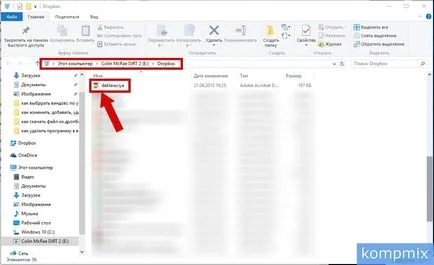Как да изтеглите файл от контейнера за употреба
- Как да изтеглите файл от интернет страницата Dropbox
- Как да отворите файл от Dropbox с помощта на програмата
Как да изтеглите файл от интернет страницата Dropbox
Започнете с това, отидете на официалния сайт на този линк dropbox.com програма. след това натиснете бутона "Enter".

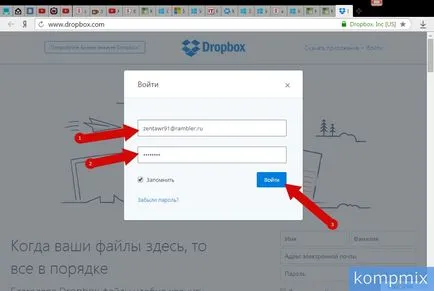
След това изберете файла и натиснете левия бутон на мишката. След това кликнете върху "Изтегляне".
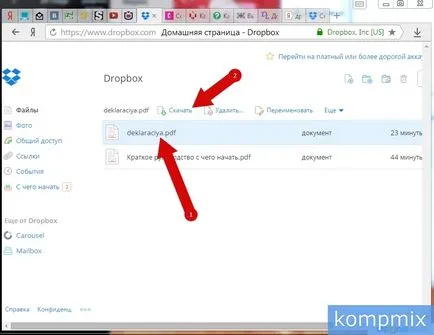
Следващата стъпка в примера на Yandex браузър, вие ще се научите как да отидете до папката с изтеглените данни, ако изтеглянето стартира автоматично. За да направите това, натиснете "Download".
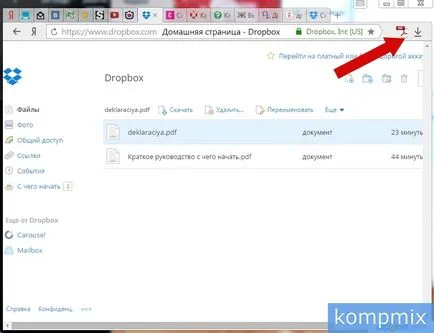
След това кликнете върху "Изтегляне на всички".
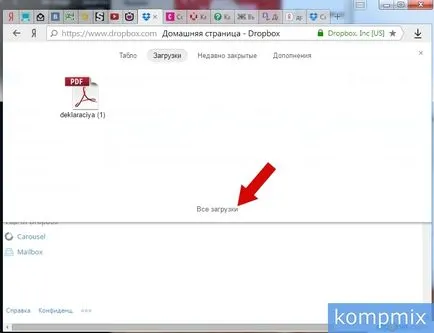
След това кликнете върху "Open Folder".
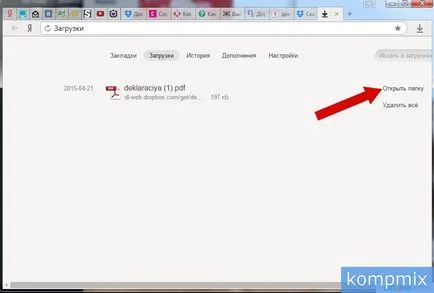
Преди да отворите папка с изтегления файл.
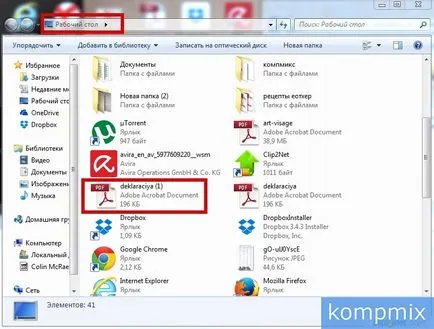
Как да отворите файл от Dropbox с помощта на програмата
За да изтеглите файлове от хранилището в облака на вашия компютър, трябва да го инсталирате на програмата Dropbox. Как да го можете да намерите в ръководството ни направи "Как да изтеглите и инсталирате Dropbox на вашия компютър."
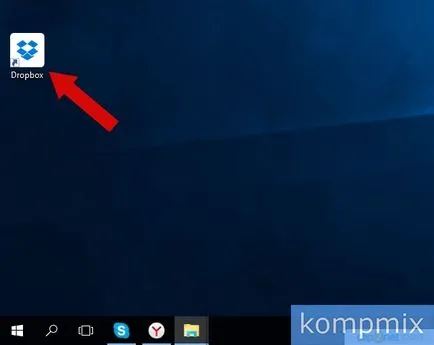
След като програмата е инсталирана, ще трябва да въведете потребителско име и парола в профила си в Dropbox за съхранение облак. След това натиснете бутона "Вход".
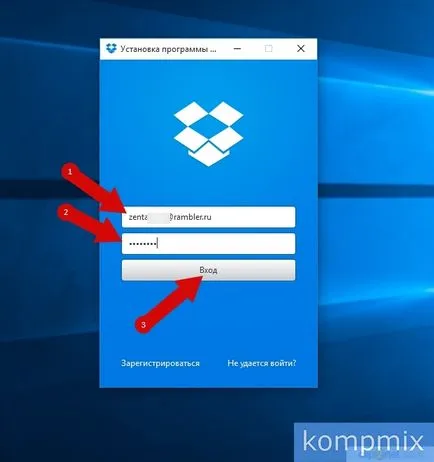
След това кликнете върху "Отвори ми Dropbox».
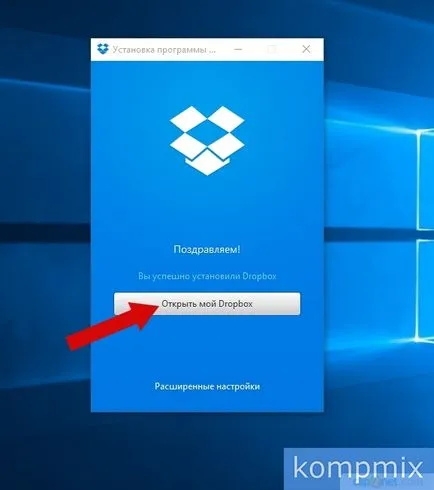
След като инсталирате софтуера и да влезете в профила си на вашия компютър, папка ще бъде създаден, където всички файлове ще бъдат автоматично спаси. Имайте предвид, че с файлове, записани на компютъра, ще бъдат маркирани със зелена икона. Ако информацията е била полезна за вас - кликнете Благодарим Ви!